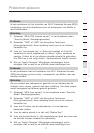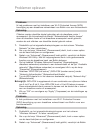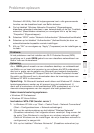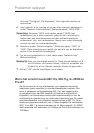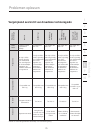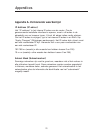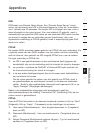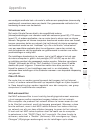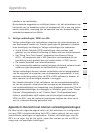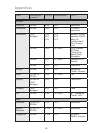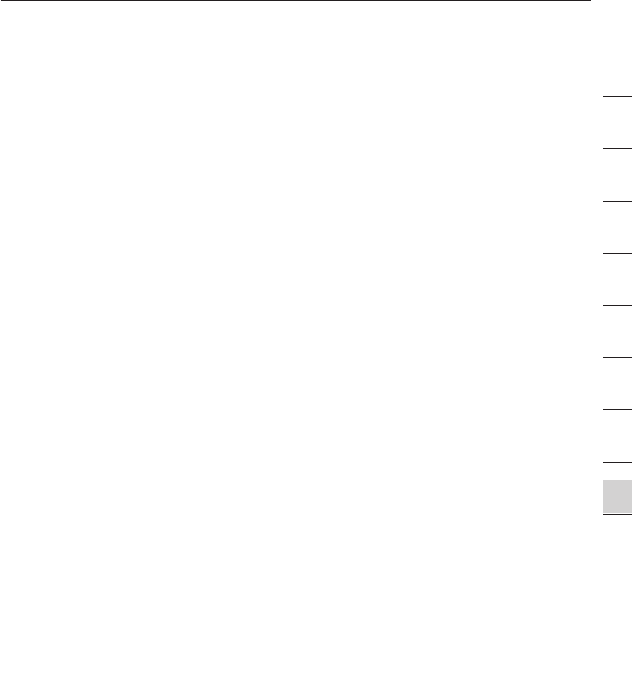
79
Appendices
79
Hoofdstuk
2
1
3
4
5
6
7
8
9
10
12
eenvoudigste methode laat u de router’s software een passphrase (meervoudig
wachtwoord) converteren naar een sleutel. Een geavanceerde methode is het
handmatig invoeren van de sleutels.
Virtuele servers
De functie Virtuele Servers biedt u de mogelijkheid externe
(internet)verbindingen voor diensten zoals een webserver (poort 80), FTP-server
(poort 21), of andere applicaties, via uw router door te sturen naar uw interne
netwerk. Aangezien uw interne computers beschermd worden door een firewall,
kunnen computers buiten uw netwerk (via het Internet) de interne computers
niet bereiken omdat ze niet “zichtbaar” zijn. Als u de functie “virtual server”
voor een specifieke applicatie dient te configureren, neem dan contact op
met de leverancier van de applicatie om geïnformeerd te worden over welke
poortinstellingen u nodig hebt.
Om instellingen handmatig in te voeren, typt u het IP-adres in het vak voor
de interne computer in, geeft u het poortype (TCP of UDP) op en de LAN-
en publieke poort(en) die gepasseerd moeten worden. Selecteer vervolgens
“Enable” (Activeren) en klik op “Set” (Instellen). U kunt per intern IP-adres
slechts één poort vrijgeven. U neemt een zeker risico door poorten in uw
firewall te openen. U kunt instellingen zeer snel in- en uitschakelen. Wij
adviseren deze instellingen uit te schakelen wanneer u een bepaalde toepassing
niet gebruikt.
Cliënt IP-filters
De router kan zo worden geconfigureerd dat toegang tot het Internet,
e-mail, of andere netwerkdiensten op bepaalde dagen en tijden beperkt
is. Deze beperking kan worden ingesteld voor één computer, een groep
computers of verschillende computers.
MAC-adressenfilter
Het MAC-adressenfilter is een krachtig beveiligingsinstrument waarmee
u kunt aangeven welke computers toegang hebben tot het netwerk.
Elke computer die probeert het netwerk binnen te komen maar die niet
in de filterlijst voorkomt, wordt de toegang geweigerd. Wanneer u deze
functie activeert, moet u het MAC-adres invoeren van iedere cliënt op
uw netwerk om elk van deze cliënten toegang te geven tot het netwerk.
U kunt ook het MAC-adres kopiëren door de naam van de computer
te selecteren in het “DHCP Client List”-overzicht. Om deze functie te
activeren, selecteert u “Enable” (Activeren). Klik vervolgens op “Apply
Changes” (Wijzigingen aanbrengen) om de instellingen op te slaan.